Git
un version control system (VCS)
Guillaume Chanel
Qu'est-ce qu'un VCS?
Une définition
Système permettant de gérer des changements effectués sur des documents, fichiers sources, sites web, etc.
Gérer c'est pouvoir:
- revenir à une version précédente (i.e. historique et correction)
- travailler sur plusieurs versions en parallèle (i.e. travail de groupe et "features")
Gérer des historiques
Une solution standard:
monfichier.txt
monfichier.txt.old # cpold
monfichier.v2.txt
monfichier.v2.3txt
monfichier.v2.3.GC.txt
monfichier.v2.3.TR.txt
monfichier.v2.3.GC.TR.20190624.txt
monfichier.vFinal.txt
monfichier.vFinal.withmodif.txt
Problèmes:
- nommage collaboratif pas homogène
- qui a effectué un changement ?
- quand a-t-il été effectué ?
- qu'est ce qui a été changé et pourquoi ?
- difficile de partager cet historique
- pas de backup
- ne monte pas en charge facilement (scalability)
Travailler en parallèle
Cela suppose d'automatiser au maximum les phases suivantes:
- Partager le contenu facilement
- Travailler sur sa version séparément des autres personnes et versions
- Fusionner (
merge) les versions
Quelques VCS
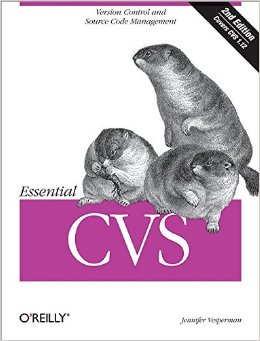
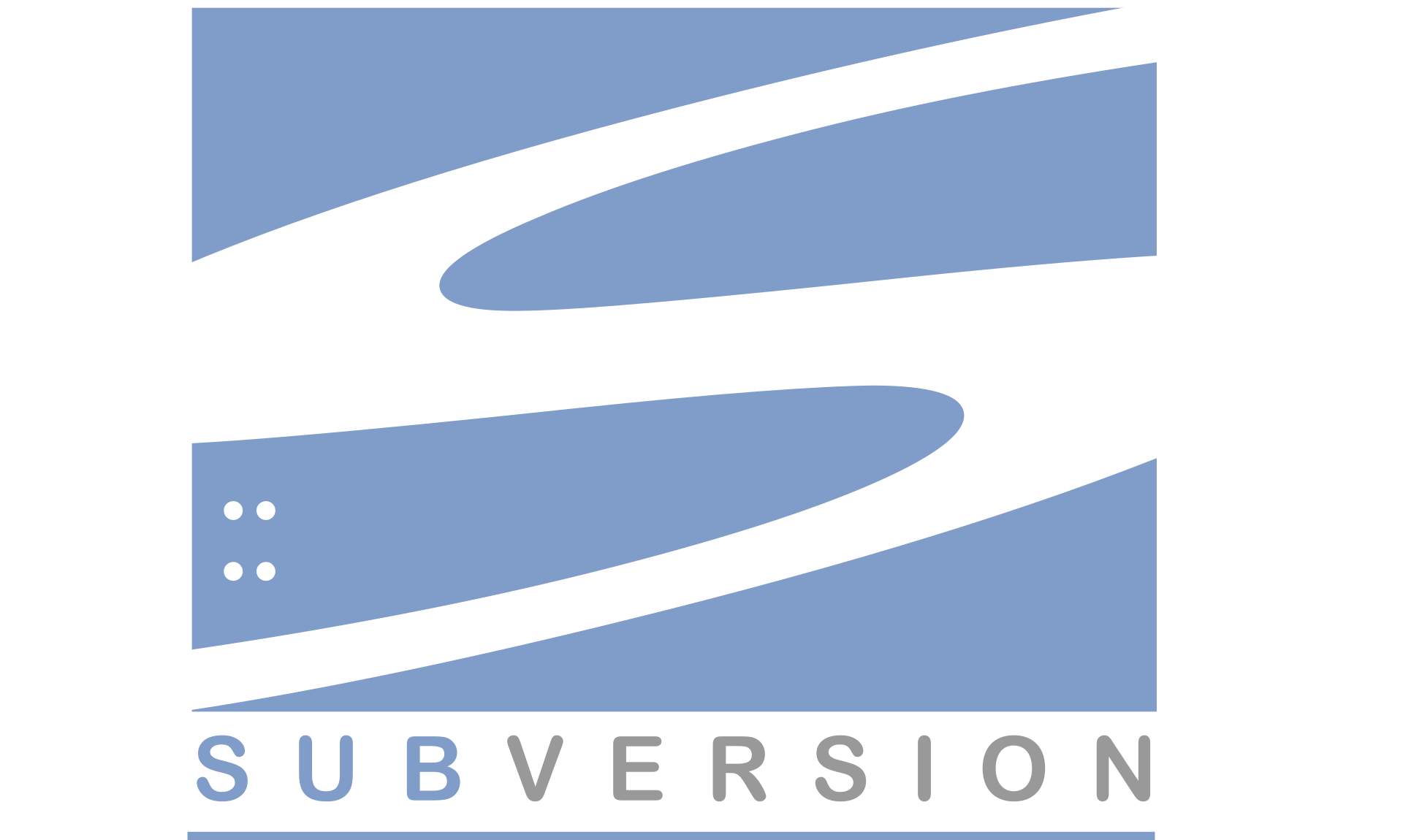
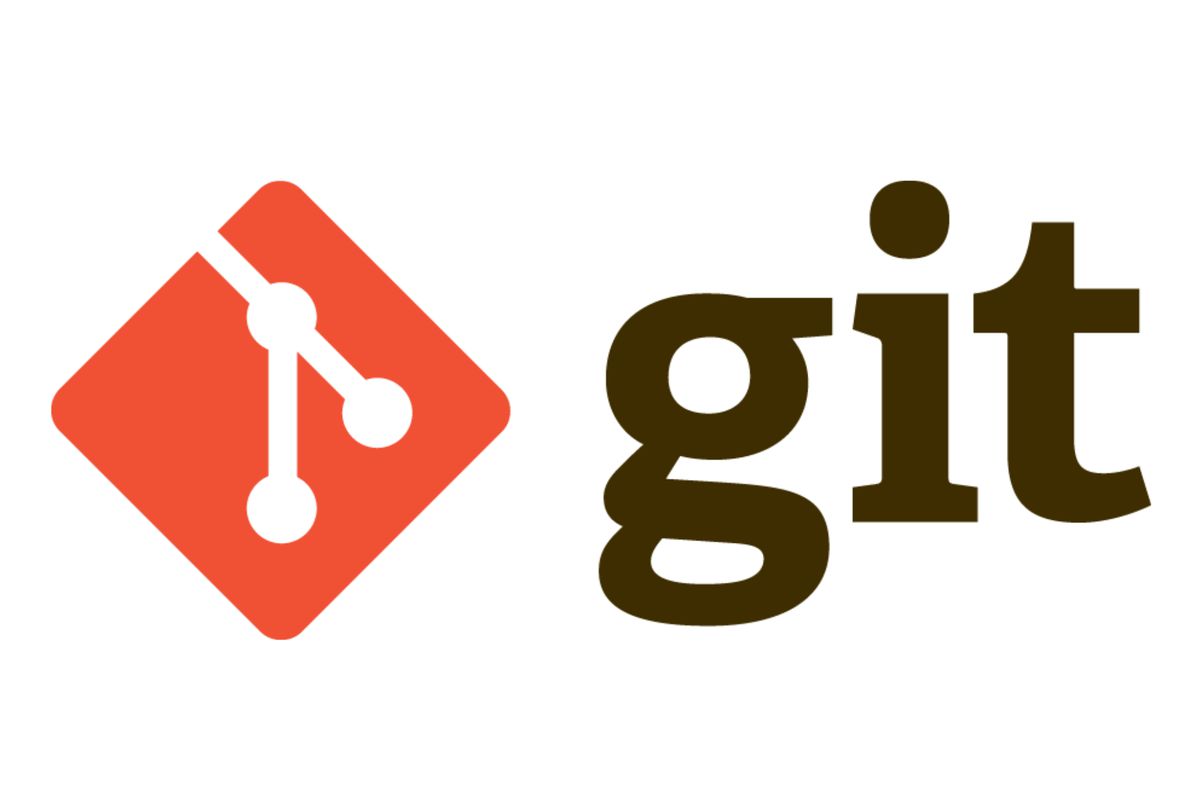

Centralisésl'historique complet du dépôt est sur le serveur. Chaque client possède uniquement un instantané
Distribuéschaque copie locale contient tout l'historique
Nous ne vous disons pas tout...
Le livre en ligne git est extrêmement bien fait et vous apprendra tout ce que nous n'avons pas le temps de vous montrer:
https://git-scm.com/bookUn tutoriel plus rapide:
https://www.atlassian.com/git/tutorialsUn guide intéressant:
https://hacker-tools.github.io/version-controlUn petit jeu si vous vous ennuyez pendant ce cours ou plus tard:
https://learngitbranching.js.orgStructure et operations git
Installation et Configuration
Installation
- Sur mac: installer Xcode (autres solutions possibles)
- Sur windows:
- installer le logiciel git incluant Git Bash
- lancer le programme "Git Bash"
- Sur linux: utiliser le gestionnaire de package
Configuration
Il y a plusieurs niveaux de configuration dont:
- local (default): la configuration est appliqué au dépôt uniquement
- global: la configuration sera appliquée pour tous vos dépôt
Note: la configuration reste locale à la machine, elle n'est pas associé au dépôt (mais c'est possible si nécessaire)
On peut lister la configuration actuelle avec:
$ git config --listConfiguration
Avant d'utiliser git il faut toujours configurer au moins:
- Obligatoirement votre nom et email:
$ git config --global user.name "Prénom Nom"
$ git config --global user.email "Prénom.Nom@email.cc"
$ git config --global init.defaultBranch main
Note: la configuration peut être locale (i.e. ne pas utiliser --global) si l'on veut utiliser des identifiants différents pour un ou plusieurs dépôt
Dépôt local (repository)
Objectif du dépôt
L'objectif du dépôt est de stocker des recettes de cuisines.
Chaque recette prendra ce format:
- ingrédient 1
- ingrédient 2
- ingrédient 3
Première opération
Deuxième opération
Cuisson
etc.
Commandes utiles
Initialiser un dépôt
$ git initAjouter les modifications à l'index (un fichier ou tous les fichiers modifiés)
$ git add fichier
$ git add . # tous les fichiers
Ajouter toutes les modifications de l'index au dépôt
$ git commitVérifier l'état du dossier (working tree) et de l'index (staging area)
$ git statusUn premier dépôt
A chaque étape observer le status du dépôt:
- Créez un dépôt dans un dossier "recettes"
- Crée un fichier readme.md contenant
# Mes recettes
Chaque fichier contient des recettes que j'apprécie
add puis au dépôt avec commit )Modification d'un fichier
- Modifiez le fichier readme.md pour qu'il contienne:
# Mes recettes
Chaque fichier contient une recette que j'apprécie
git log" pour voir le résultat (à discuter ensemble)Observer et comparer
-
Observer l'historique:
$ git log -
Regarder ce qui pourrait être ajouté à l'index (working directory vs. index):
Modifier une recette et utiliser la commande ci-dessus$ git diff [filename] -
Regarder le travail effectué depuis un commit (working directory vs. commit):
Regarder les modifications effectuées depuis la modification du fichier readme.md$ git diff commit-hash [filename] -
Regarder le travail effectué entre deux commits (commit vs. commit, attention à l'ordre):
Regarder les différences entre les deux versions du fichier readme.md$ git diff hash-ancien hash-recent [filename]
Observer l'état actuel
Ne jamais se priver d'utiliser la commande git status
$ git status
On branch main
Changes to be committed:
(use "git restore --staged <file>..." to unstage)
modified: sandwich1.md
Changes not staged for commit:
(use "git add <file>..." to update what will be committed)
(use "git restore <file>..." to discard changes in working directory)
modified: salade.md
Untracked files:
(use "git add <file>..." to include in what will be committed)
salade2.md
Vous y trouverez notament:
- en vert les fichiers dans l'index;
- en rouge les modifications du working tree non présentes dans l'index
- des tonnes d'indications sur les commandes utilisables
Corriger working tree et staging area
Vérifier le statut après chaque opération:
- Ajoutez du sel à votre recette
- Ajoutez le changement dans l'index puis le retirer de l'index
- Retirez ce changement de votre fichier en utilisant git uniquement
Diviser pour mieux régner
"Zut... j'ai fait trop de changements dans mon fichier et je voudrais les insérer en plusieurs commit"
$ git add -p; git commitExample - enseignant seulement
Ajouter les modifications ci-dessous en plusieurs commits.
# Mes recettes
Chaque fichier contient des recettes que j'apprécie
## Entrées
- salade niçoise
- scalade de chèvre
## Plats d'hiver (ou pas)
- fondue
- tartiflette
Suppression de fichiers
- Observez le status du dépot tout au long de ces opérations
- Si ce n'est pas déjà fait ajoutez plusieurs recettes
- Supprimez un fichier de la manière habituelle
- Observez le statut du dépôt et trouvez une solution pour effectuer un commit de ce changement
- Changez le nom d'une recette (i.e. nom du fichier)
- Observez le statut du dépôt
- Ajoutez toutes les modifications à l'index
- Conclure à partir de l'évolution du statut du dépôt
Quel contenu mettre dans les dépôts ?
| OUI | Peut-être | NON |
|
Des fichiers textes
Des petits fichiers binaires de type assets(icones, images, etc.) |
Des fichiers binaires de taille plus importantes (voir git lfs Des fichiers de configuration (e.g. IDE, .vscode, etc.) Librairies |
Tout fichier n'appartenant pas au projet (e.g. .DS_Store, Thumbs.db, etc.) Fichier générables (executables, résultats de calculs, etc.) Mots de passe |
Il existe une solution pour eviter d'ajouter des fichiers non voulus dans l'index: .gitignore
Les branches
Problème habituellement rencontré
Le boss: "Hey j'ai eu une super idée pour notre programme... Ca te prendra combien de temps pour le faire ?"
Le programmeur: "Ben... une semaine..."
Deux jours plus tard...
Le boss: "Aie... on a un client qui a trouvé un bug il faut le corriger de toute urgence !"
Le programmeur: "Ben je peux pas, je suis en train de modifier le code pour la nouvelle feature et du coup rien n'est stable !"
... advienne que pourra ...
Problème habituellement rencontré
Pas la peine d'avoir un boss ou de travailler en équipe pour faire face à ce genre de problème
Le programmeur: "J'ai deux idées pour ajouter cette fonctionnalitée à mon programme... je me demande laquelle est la meilleure ?"
Bonne vielle solution: je copie mon dossier deux fois et je compare les solutions (défauts déjà discutés)
Nouvelle solution: je crée deux branches et je travaille en parallèle sans qu'une branche impacte l'autre.
Création et utilisation d'une branche
La commande suivante permet de créer une branche:
git branch new-branch-nameOn se déplace d'une branche à une autre en utilisant:
git checkout la-branche-de-destinationNote: la commande checkout peut aussi être utilisée pour se rendre vers un commit passé
Note: le déplacement peut modifier le working tree
Pour connaitre la liste des branches:
git branchUtiliser des branches
Tout au long de cet exercice utlisez git status pour vérifier sur quel branche vous êtes.
- Créez une nouvelle branche dont le but sera de transformer toutes les listes d'ingrédients en listes numérotées. Nommer cette branche intelligement.
- Numérotez les listes dans la nouvelle branche et ajoutez les modifications au dépôt
- Revenez dans la main et observez le contenu du working directory
Un peu plus sur checkout
- commits / branches, dans ce cas le commit en question est placé en working directory
git checkout commitgit checkout -- fichierIntégrer une branche dans une autre: merge
Le but d'une branche est souvent d'être intégrée à sa branche de départ. Pour intégrer la branche new dans la branche old il faut:
git checkout old
git merge new
git rebase au lieu de git merge. Nous vous montrons la commande merge car rebase peu être desctructive et poser cetains problèmes
Intégrer une branche dans une autre: merge
Deux cas de figure possibles:
- Le merge se fait en fast foward → pas de commit
- La branche
olda reçu des commits depuis la création denew→ merge commit
Merger / Combiner les branches
- Effectuez le merge de votre branche contenant les numérotations vers la branche master. De quel type de merge s'agit-il?
- Ajoutez une recette à la branche main (i.e. commit).
- Ajoutez une recette à la branche numérotation (i.e. commit).
- effectuez un merge de numérotation vers main. De quel type de merge s'agit-il?
C'est vraiment super facile de faire un merge !?
Oui, tant que les branches ont modifié des fichiers différents, autrement cela se complique...
Dans ce cas il est recommandé d'utiliser une interface graphique (e.g. un IDE) ou de faire appel à la commande
git mergetoolDans l'exerice suivant nous utiliserons notre IDE favori avec un usage intensif de git status
Merger des modifications "complexes"
- Créez une nouvelle branche
auteur - Dans cette branche ajoutez un auteur sur la première ligne de vos recettes et effectuez un commit
- Revenez à la branche
master - Ajoutez du sel comme premier ingrédient à une des recettes (avec commit)
- Effectuez un merge de la branche
auteurvers la branchemaster. S'aider de l'IDE.
Visualiser les branches
git log --graph --allUn modèle de branches: gitflow

Les remotes: enfin du GIT collaboratif !
remote workflows
Backup sur remote
- Se connectez sur gitlab.unige.ch
- Ajoutez sa clef publique ssh dans le menu de configuration
- Créez un bare repository vide, ayant pour titre "recette-votrenomprenom"
- Ajoutez le comme remote localement
- Transférez tous les fichiers vers le remote
- Visualisez le résultat sur la plateforme web
Collaboration sur un dépôt
- Configurez le dépôt bare pour donner accès (modifications) à la personne se situant à votre droite
- Clonez le dépôt qui vous a été assigné dans un dossier différent de votre dépôt personnel
- Observez les remotes après la commande clone
- Ajoutez une recette dans la branche
masterde ce dépôt et la pousser sur le remote - Retournez dans votre dépôt initial et récupérez la recette qui a été ajoutée par un collègue
Collaboration par fork
- Effectuez un fork du dépôt de la personne à votre gauche
- Clonez ce nouveau dépôt localement
- Modifiez une recette dans une autre branche que
masteret la pousser sur le remote - Effectuez une pull request depuis l'interface web de votre remote
- Acceptez la pull request qui vous a été envoyée
- Obtenez cette modification localement
Bonus
Aide visuelle
Lorsque l'on travaille avec git il est utile d'avoir une aide visuelle nous indiquant dans quelle branche on est.
Pour bash, si l'outil bash-completion est installé vous pouvez configurer votre prompt avec la fonction __git_ps1:
export GIT_PS1_SHOWDIRTYSTATE=1
export PS1='\w$(__git_ps1 " (%s)")\$ '
Stash: une commande utile
"Zut, je voudrais changer de branche mais j'ai fait des changements que je ne veux pas commiter..."
La commande stash est idéale pour cela:
$ git stash # place les changements dans une liste (cachette) → "a clean working directory"
$ git stash list # liste le contenu de la cachette
$ git stash apply [stash-name] # applique les modifications sur le commit courant sans le retirer de la liste
$ git stash pop [stash-name] # applique les modifications sur le commit courant en le retirant de la liste
Rhaaaaaaaa... au secours !
-
"J'ai oublié de mettre un fichier dans mon commit / j'ai fait une erreur dans le message de commit"
$ git commit --amend -
"Mais pourquoi j'ai fait ce commit !!!! Je veux le supprimer."
$ git revert commit-hash # "git reset commit-hash" pour "revenir en arrière" mais c'est à éviter
Corriger les commits
- Modifiez le dernier commit:
- Observez votre dernier numéro de commit
- Modifiez votre dernier message de commit
- Observez votre dernier numéro de commit
- Supprimez les changements effectués par un commit:
- Observez votre historique
- Annulez le commit qui changeait votre première recette (voir exercice précédent)
- Annulez le précédent commit d'annulation
- Observez votre historique